如何使用assistant API (in playground)
說明
本文分享使用 Assistants API 的操作流程、遭遇到的困難以及使用心得。 Assistants API 有兩種使用方法,本文先分享第一種:
- in playground:在OpenAI 的網頁上設定,並在網頁上與 ChatGPT 對話
- in code:藉由程式(通常是python)與ChatGPT對話。操作流程分享請見how to use assistant API in code。
Assistants API 是 OpenAI 公司提供的服務,目前處於beta階段,讓使用者可以透過 API 在自己設計的程式或是服務當中與 ChatGPT 溝通。
與 MyGPTs 相同的功能包含:
- 藉由 instruction 製定 ChatGPT 使用的情境與要求
- 籍由 File search 工具上傳文件給 ChatGPT
- 籍由code interpreter讓 ChatGPT 可以執行 python 程式,並處理多種格式的檔案
- 籍由function calling讓 ChatGPT 可以與外部的程式互動
與MyGPTs不同之處在於,使用 Assistants API 可以自定兩個參數(temperature、top P),調整語言模型回應內容的隨機性。
在playground使用 Assistants API 的步驟
以設定PEDro scale AI rater為例,約略分為4個步驟:
- 到OpenAI 刷卡儲值credit
- 設定assistant
- 開始對話
- 儲存對話結果
1. 刷卡儲值credit
若要使用API需要先儲值一定的金額,再按照使用的token數扣款,不同的模型可能有不同的價格(詳見OpenAI網頁)。若不先儲值也可以先設定assistant,但沒辦法進行對話。為了接下來操作流暢,我將儲值放在第一步。
- 開啟 OpenAI playground網頁,進到Billing頁面,按照頁面上的步驟輸入信用卡號儲值。
- 可以選擇是否開啟 auto recharge ,當儲值金額不足時自動加值。
- 可以到Limits頁面設定每個月的使用上限。
加值完之後便可以進到下一步,開始建立assistant!
2. 設定assistant
- 進到playground頁面
- 於畫面左邊的面版選擇assistant
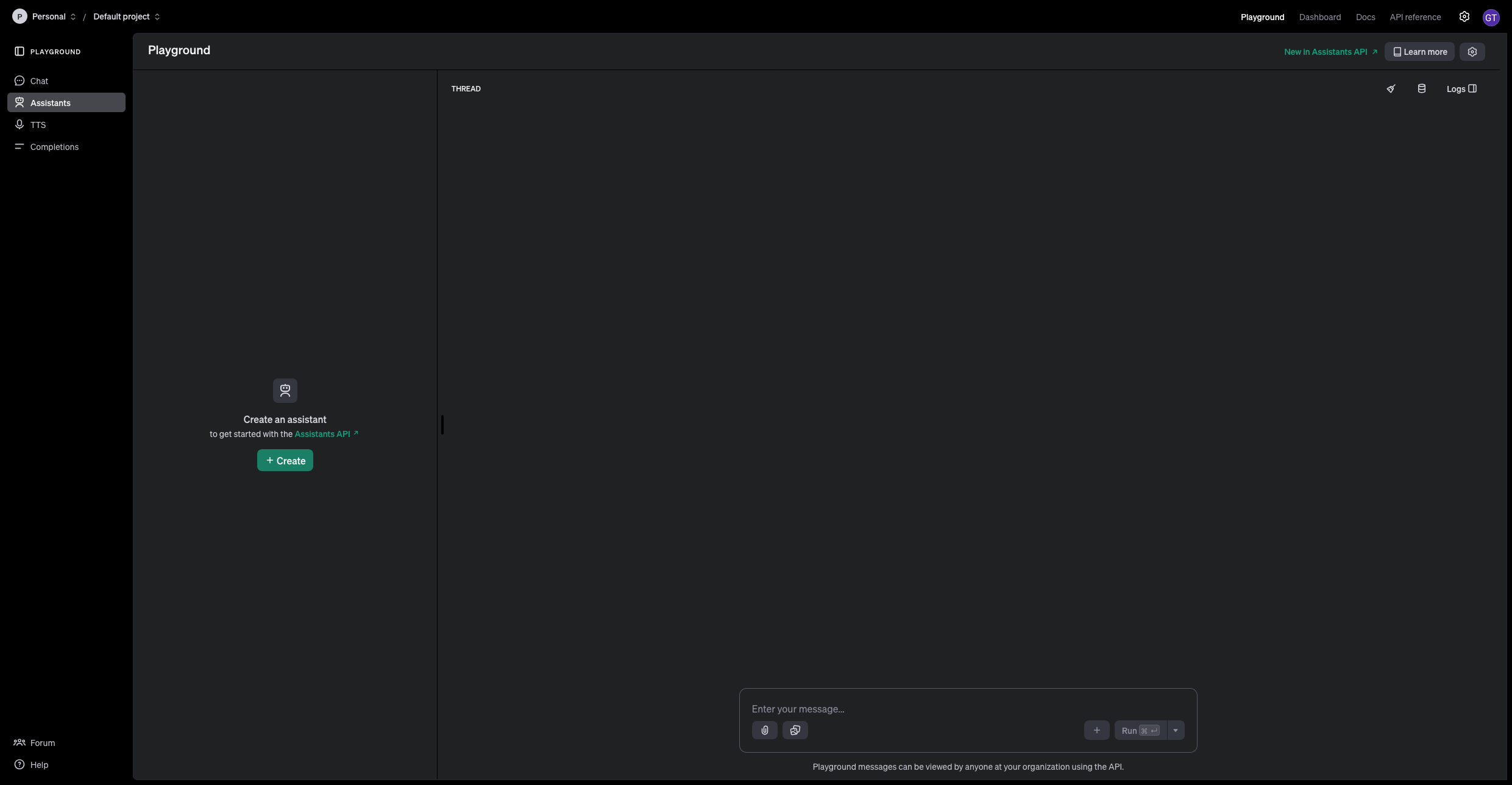
- 點選「create」新增Assistant
- 按照畫面上的欄位輸入必要的資訊
1. Name: 這個AI assistant的名稱,例如PEDro scale AI rater (prompt4)
2. Instructions: 要 assistant 執行的任務說明或指令。我在此輸入single item prompt所有內容
3. Model: 選擇要使用的語言模型版本,如gpt-4o(若沒有先儲值,只有4o-mini以及3.5可以選擇)
4. Tools: 可以都不開(隨時可以更改)
1. File search: 上傳文件存進GPT的資料庫(專有名詞為vector store)。PEDro AI rater應該只需要這個。
2. code interpreter: 讓GPT可以執行python。這個功能每使用一次要0.03鎂!
5. Response format: 使用text
6. Temperature: 0 ~ 2之間的數值,預設是1,嘗試設為0.4。
7. Top P: 根據說明文件,更改temperature時這個保持不動。
PEDro scale的各題評分標準應該放在instructions裡,還是每次評分時作為prompt輸入呢?
根據OpenAI 討論區,Instructions 給予AI一個任務的方向與作業準則,而prompt 則提供較特定的要求。因此,應該將PEDro scale各題評分標準放在instructions較合乎上述的原則。然而,在PEDro scale AI rater的例子中,使用的目的與方法相當地固定,所以無論放在哪一邊都可以。
不過,若放在prompt,每次對話要處理的token數會比較多,比較快會把儲值花完。所以應該放在instructions會比較好。
上傳的文件會存到某一個vector store當中,可以在對話時指定要使用的vector store。在PEDro scale AI rater的例子當中,為了怕不同的文章彼此干擾,需要建立上百個不同的vector store。這些被建立的vector store都會被儲存下來,可以在OpenAI dashboard的Storage當中看到。
3. 開始對話
- 上傳要評分的pdf檔:點選迴蚊針符號→File search→click to upload→選擇pdf→點選Attach
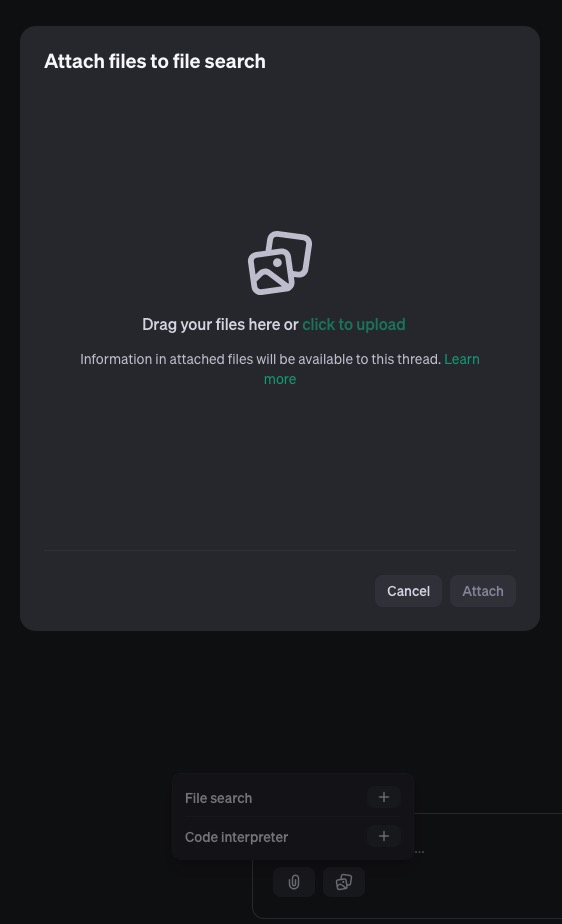
- 輸入prompt:
1. print the title of article I upload. 2. evaluate this article with PEDro scale - 按下 Run
1. 可以在畫面右邊的log檢視是否完成對話(顯示 Run completed)。但中間的對話視窗會在顯示 Run completed 後過好一陣子才完成輸出。這時按下重新整理就可以立刻獲得完整的回應顯示。
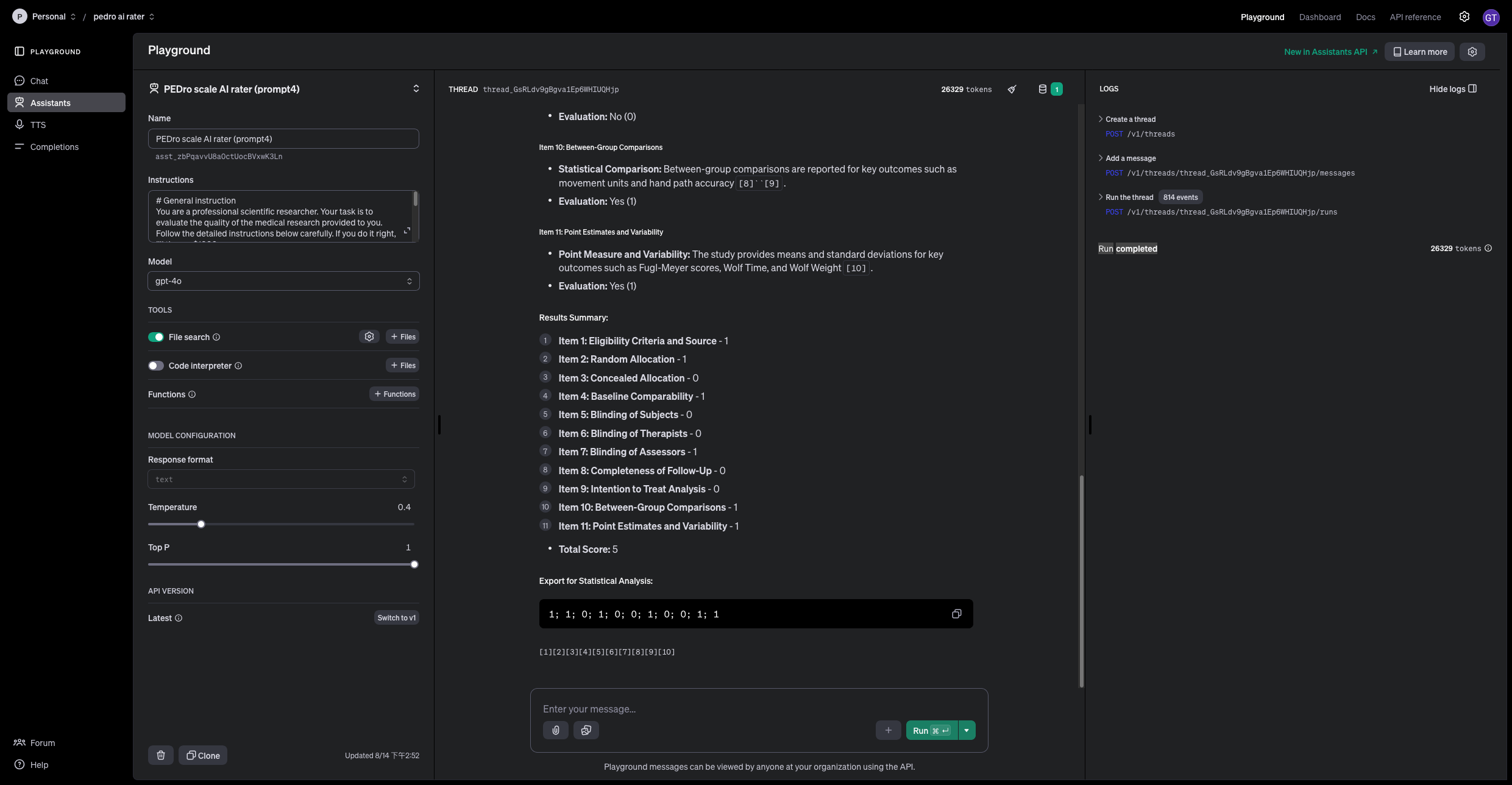
4. 儲存對話結果
在playground中和assistant的對話(在這裡的專業名詞為thread)不會被保留下來。需要另外複製貼上為其他文字檔!
開啟新的對話進行評分
可以看到,在原來的對話右上角顯示目前對話的vector store包含一個文件。若想要進行新的評分而不受到舊文件的影響,需要更新文件。

方法一:更新vector store
- 更新vector store當中的檔案:點選對話右上角vector store圖示,再點選file search,上傳新的檔案
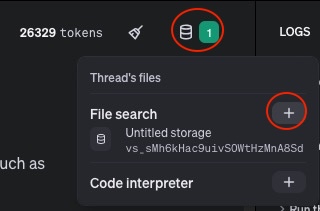
- 上傳完新文件之後,再一次點選對話右上角vector store圖示,再點選Untitled storage處。將舊的文件刪除之後關閉。
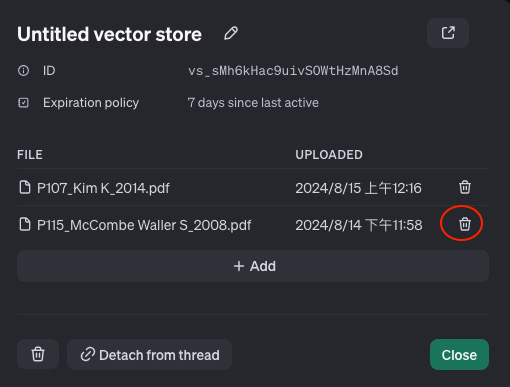
- 再一次輸入prompt:
1. print the title of article I upload. 2. evaluate this article with PEDro scale,按下Run
方法二:Clear the thread
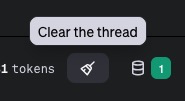
- 點選對話右上角的掃把圖示,它會將對話的內容以及vector store全部清除。
- 重複上面3. 開始對話的步驟